ReiBoot - Logiciel de réparation de système iOS gratuit
Réparer 150+ problèmes iOS & Mettre à jour/Enlever iOS 26 sans perte de données
ReiBoot - Outil de réparation iOS
Réparer 150+ problèmes iOS & Mettre à jour/Enlever iOS 26 sans perte de données
Si votre iPhone rencontre un problème et que vous avez essayé de le redémarrer de force, mais que vous constatez que le redémarrage forcé de l'iPhone ne fonctionne pas, essayez de le redémarrer de force à nouveau en premier lieu. S'il persiste, essayez les solutions mentionnées ci-dessous pour le résoudre. Voici le guide complet sur ce que vous devez faire lorsque votre iPhone ne veut pas redémarrer de force.
Chaque fois que votre iPhone se comporte de manière absurde, l'une des premières choses que vous devriez faire est de le redémarrer de force. Cela aide à résoudre les problèmes du système d'exploitation en effaçant les fichiers cache et en fermant toutes les applications et activités en cours et en arrière-plan.
De plus, le redémarrage forcé d'un iPhone peut résoudre certains problèmes logiciels ou glitches qui pourraient provoquer le gel, l'absence de réponse ou le blocage du périphérique. Cela peut être utile dans des situations où l'écran de l'iPhone est gelé ou lorsqu'il ne répond pas aux pressions sur l'écran ou sur les boutons. Le redémarrage forcé permet essentiellement de rafraîchir le système d'exploitation du périphérique sans affecter vos données ou vos paramètres.
Généralement, vous devez appuyer sur une combinaison de boutons sur l'iPhone pour le redémarrer de force. Vous pourriez ne pas suivre le bon schéma, car le redémarrage forcé d'un iPhone varie d'un modèle à l'autre.
Voici comment redémarrer de force un iPhone étape par étape :
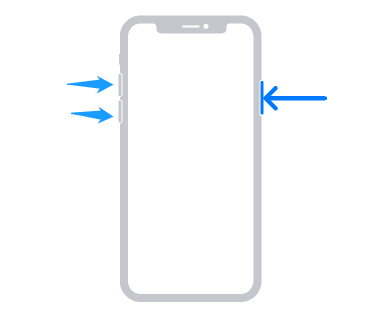
Si vous suivez la bonne manière de redémarrer de force votre iPhone mais que vous n'obtenez toujours pas les résultats escomptés, votre iPhone pourrait également présenter des problèmes comme d'autres utilisateurs. Essayez ces cinq méthodes pour résoudre le problème "redémarrage forcé de l'iPhone ne fonctionne pas sur iPhone 15/14/13/12/11/se".
Assurez-vous que votre iPhone a une charge suffisante si le redémarrage forcé de l'iPhone ne fonctionne pas. Une batterie faible peut empêcher le redémarrage. Mettez votre iPhone en charge pendant au moins 15 minutes, puis essayez de le redémarrer de force.
Pour redémarrer de force votre iPhone, les boutons doivent fonctionner et répondre lorsque vous les pressez. Un problème de bouton peut également rendre impossible le redémarrage forcé de votre iPhone. Examinez les boutons de près à la lumière et recherchez l'usure.
Parfois, les débris ou la saleté dans les boutons peuvent être la cause du problème. Parfois, les utilisateurs ont activé Siri pour se déclencher lorsqu'ils appuient sur le bouton latéral. De cette manière, chaque fois qu'ils essaient de redémarrer de force l'iPhone, Siri se déclenche.
Si les boutons fonctionnent parfaitement sur votre appareil, désactivez l'activation de Siri via le bouton latéral dans l'application Paramètres, puis essayez de le redémarrer de force. Voici comment désactiver Siri :

Si vous ne parvenez toujours pas à redémarrer de force votre iPhone, un problème logiciel critique doit d'abord être résolu. Mettre votre iPhone en mode récupération est une méthode de dépannage avancée pour résoudre les problèmes liés à iOS sur les iPhones.
Il existe deux méthodes pour mettre votre iPhone en mode récupération. La méthode manuelle nécessite d'appuyer sur les touches dans différents motifs et un outil - Tenorshare ReiBoot. La deuxième est beaucoup plus simple et plus accessible pour de nombreux utilisateurs. Voici comment faire :
Téléchargez et installez Tenorshare Reiboot sur votre ordinateur. Lancez-le et connectez votre iPhone à l'ordinateur à l'aide du câble compatible.

Une fois que le programme Tenorshare reconnaît votre iPhone, cliquez sur l'option Entrer en mode récupération.
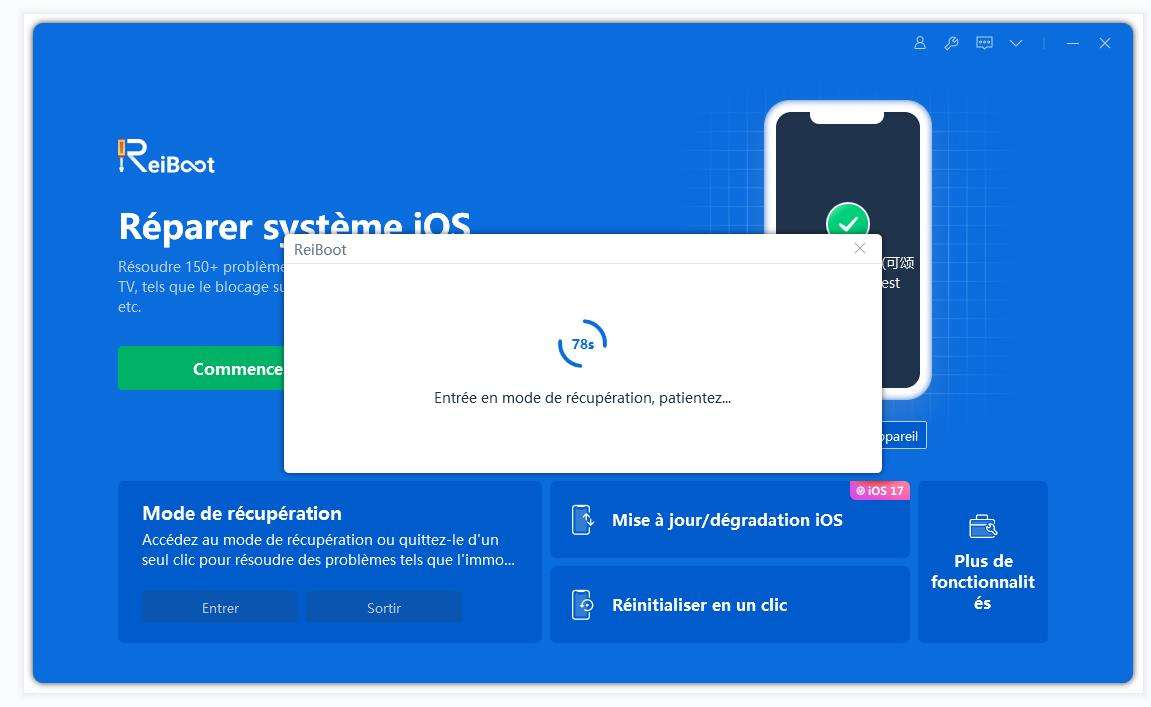
Votre iPhone entrera en mode récupération en une minute ou moins. Votre iPhone affichera un message "connectez-vous au logo iTunes".

Une fois votre iPhone en mode récupération, lancez iTunes et sélectionnez l'option de mise à jour dans les invites pour résoudre le problème de non-fonctionnement du redémarrage forcé sur l'iPhone.

Si aucune des solutions ci-dessus ne résout le problème, vous pouvez réinitialiser votre iPhone aux paramètres d'usine en dernier recours. Cependant, cela entraînera une perte permanente de données sur votre appareil. Effectuez une sauvegarde de vos données sur l'appareil avant de suivre les étapes ci-dessous :
Vous pouvez également restaurer votre iPhone avec iTunes pour résoudre le problème de non-fonctionnement du redémarrage forcé sur l'iPhone. Pour cela, vous devez avoir une sauvegarde récemment créée de votre iPhone stockée sur votre iTunes. Si vous l'avez, suivez les étapes ci-dessous pour apprendre comment restaurer votre iPhone avec iTunes :
Si vous avez essayé toutes les méthodes mais que tout a été vain. Un bogue critique sur votre appareil ne doit pas permettre au système d'exploitation de redémarrer de force. Dans cette situation, vous devez utiliser l'outil intelligent Tenorshare ReiBoot pour éliminer le bogue et résoudre le problème "le redémarrage forcé de l'iPhone ne fonctionne pas" et d'autres problèmes sous-jacents.
Tenorshare ReiBoot est conçu pour résoudre les problèmes liés à iOS sur iPhone/iPad. Il peut résoudre plus de 150 problèmes liés à iOS, y compris des problèmes critiques tels que l'iPhone bloqué sur le logo Apple, l'iPhone qui gèle ou l'écran noir de l'iPhone sans perte de données.
Voici comment résoudre le problème de non-fonctionnement du redémarrage forcé de l'iPhone 15/14/13/12/11/SE sans perte de données.
Téléchargez et installez Tenorshare ReiBoot sur votre ordinateur. Lancez l'outil et connectez votre iPhone à l'ordinateur à l'aide du câble compatible. Cliquez sur le bouton "Start Repair" et choisissez l'option "Standard Repair".

Le programme vous demandera de télécharger le package firmware pour votre appareil. Cliquez sur le bouton "Download" et attendez qu'il soit complètement téléchargé.

Une fois le package firmware téléchargé, sélectionnez "Standard Repair" pour résoudre le problème sans effacer les données.

Attendez que le processus de réparation standard soit terminé. Une fois terminé, votre iPhone redémarrera et le programme affichera un message "Done".

Le redémarrage forcé d'un iPhone est une méthode efficace pour résoudre les problèmes liés à iOS. Cependant, si cela ne fonctionne pas, vous pouvez suivre les solutions de ce guide pour résoudre le problème. Si vous ne souhaitez pas utiliser les méthodes classiques qui effacent les données pour résoudre le problème, utilisez plutôt Tenorshare ReiBoot. Il offre une solution en un clic sans effacer les données.

Tenorshare ReiBoot -Résoudre les problèmes iOS
puis rédigez votre avis
Par Théo Gauthier
2025-12-10 / Réparer iPhone